Zdarzenia umożliwiają pomiar interakcji użytkowników w witrynie lub aplikacji. Możesz np. mierzyć, kiedy ktoś wczytuje stronę, klika link i dokonuje zakupu. Google Analytics wykorzystuje dane ze zdarzeń, aby tworzyć raporty z informacjami o Twojej firmie. Więcej informacji
Z tego przewodnika dowiesz się, jak skonfigurować w witrynie zalecane zdarzenia i zdarzenia niestandardowe za pomocą tagu Google (gtag.js) lub Menedżera tagów Google. Nie musisz konfigurować zdarzeń zbieranych automatycznie ani objętych pomiarem zaawansowanym.
Odbiorcy
Masz już skonfigurowaną usługę Google Analytics i widzisz w raportach dane, ale chcesz zbierać więcej informacji niż te zbierane automatycznie lub chcesz mieć dostęp do określonych funkcji i możliwości Analytics.
Zanim zaczniesz
W tym przewodniku przyjęto założenie, że zostały już przez Ciebie wykonane te czynności:
- utworzenie konta i usługi Google Analytics 4,
- utworzenie na potrzeby witryny strumienia danych z sieci,
- umieszczenie w witrynie fragmentów kodu Menedżera tagów,
- Instalowanie tagu Google w Menedżerze tagów
Zakładamy też, że masz:
- dostęp do kontenera Menedżera tagów związanego z witryną,
- rolę Edytujący (lub o większych uprawnieniach) na koncie Google Analytics.
Konfigurowanie zdarzeń
Aby skonfigurować zdarzenie za pomocą Menedżera tagów Google, musisz skonfigurować tag Google Analytics: zdarzenie GA4, a potem utworzyć regułę, która określa, kiedy chcesz wysyłać zdarzenie.
Z podanych niżej instrukcji dowiesz się, jak wysyłać do usługi w Google Analytics 4 zdarzenie niestandardowe, gdy użytkownik kliknie przycisk subskrypcji newslettera. Pokażą Ci one, jak wdrożyć zdarzenie za pomocą Menedżera tagów bez konieczności implementacji obiektu warstwy danych.
Krok 1. Utwórz tag zdarzenia GA4
Zacznij od utworzenia na potrzeby nowego zdarzenia niestandardowego tagu zdarzenia GA4.
- W Menedżerze tagów Google kliknij
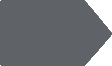 Tagi > Nowy.
Tagi > Nowy. - U góry wpisz nazwę tagu zdarzenia GA4 (np. „Zdarzenie GA4 – rejestracja w newsletterze”).
- Kliknij Google Analytics: zdarzenie GA4.
- W sekcji Tag konfiguracji wybierz tag Google Analytics: konfiguracja GA4.
- W polu Nazwa zdarzenia wpisz nazwę zdarzenia (np.
signup_newsletter). Spowoduje to utworzenie nowego zdarzenia niestandardowego, którego nazwa będzie widoczna w raportach GA4. Aby utworzyć zalecane zdarzenie, użyj jednej ze zdefiniowanych wstępnie nazw zdarzeń.
Twoja konfiguracja może wyglądać mniej więcej tak:
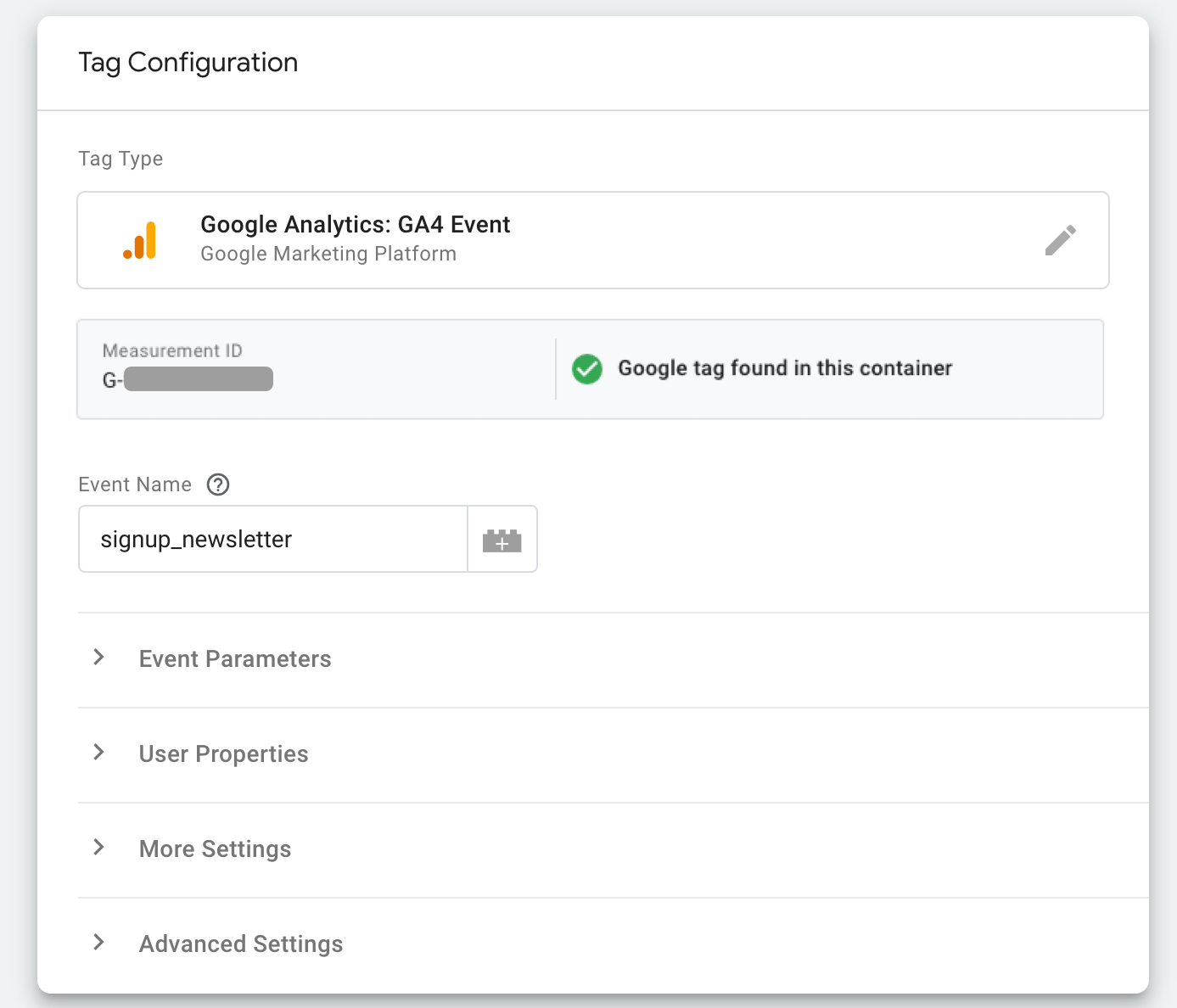
Krok 2. Utwórz regułę
Następnie utwórz regułę, która spowoduje wysyłanie zdarzenia, gdy ktoś kliknie przycisk.
- W tagu zdarzenia GA4 kliknij pole Reguły.
- W prawym górnym rogu kliknij +.
- Wpisz nazwę reguły (np. „Reguła – rejestracja subskrypcji newslettera”).
Możesz wybrać warunki wysyłania zdarzenia. Ten przykład wysyła zdarzenie na podstawie etykiety przycisku:
- Kliknij w regule pole Skonfiguruj regułę.
- Kliknij Wszystkie elementy.
- Kliknij Niektóre kliknięcia.
Ustaw ten warunek reguły: „Tekst kliknięcia zawiera Zapisz się na newsletter”.
Jeśli nie widzisz opcji Tekst kliknięcia, kliknij pierwsze menu i wybierz Wybierz wbudowaną zmienną. W menu wybierz Click Text (Tekst kliknięcia).
Zapisz wszystkie zmiany.
Twoja konfiguracja może wyglądać mniej więcej tak:
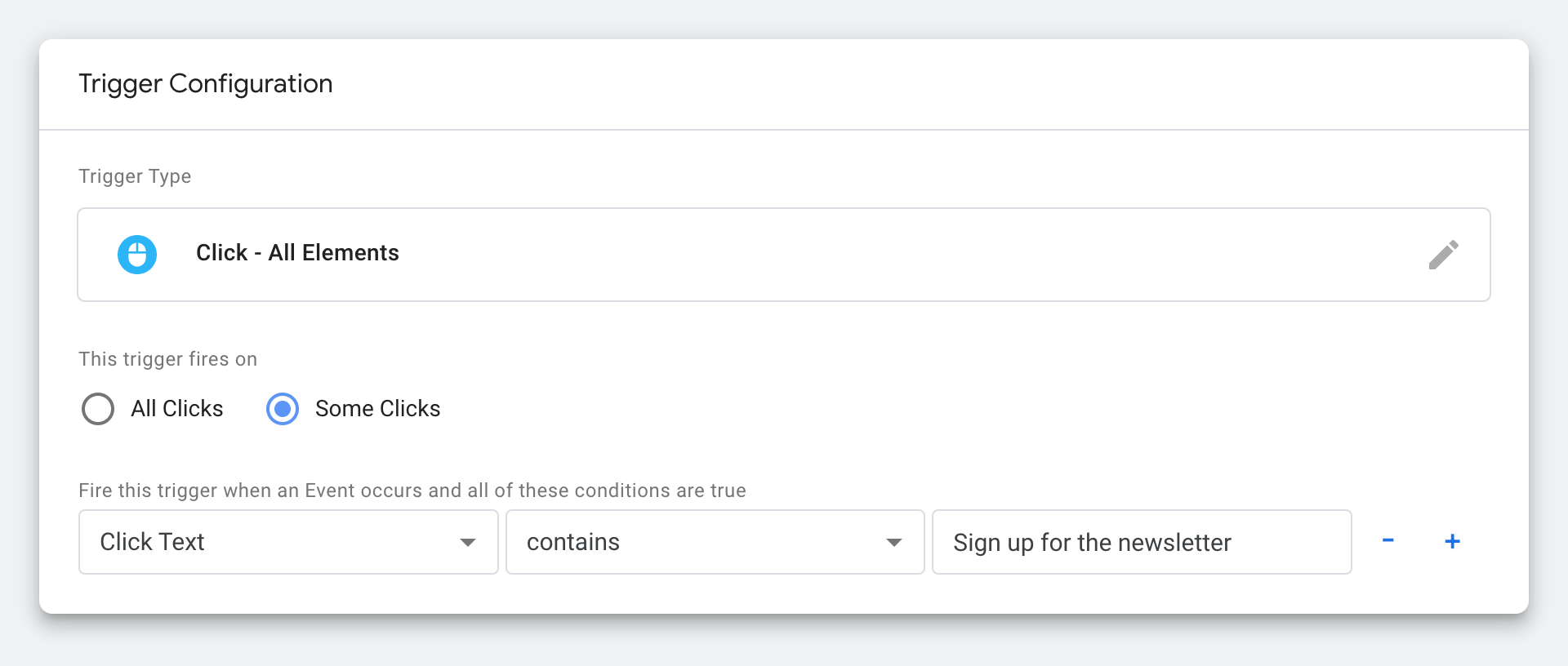
Jeśli chcesz, aby zdarzenie było wywoływane, gdy ktoś wyświetli stronę (np. na stronie potwierdzenia), możesz użyć reguły Wyświetlenie strony.
Krok 3. Wyświetl podgląd zmian
Zanim opublikujesz w Menedżerze tagów nowe zdarzenie, kliknij Podgląd, aby zobaczyć dane rejestrowane po kliknięciu przycisku „Zapisz się na newsletter”.
Możesz użyć trybu podglądu, aby przetestować zmiany w kontenerze przed ich opublikowaniem w witrynie. Więcej informacji o trybie podglądu
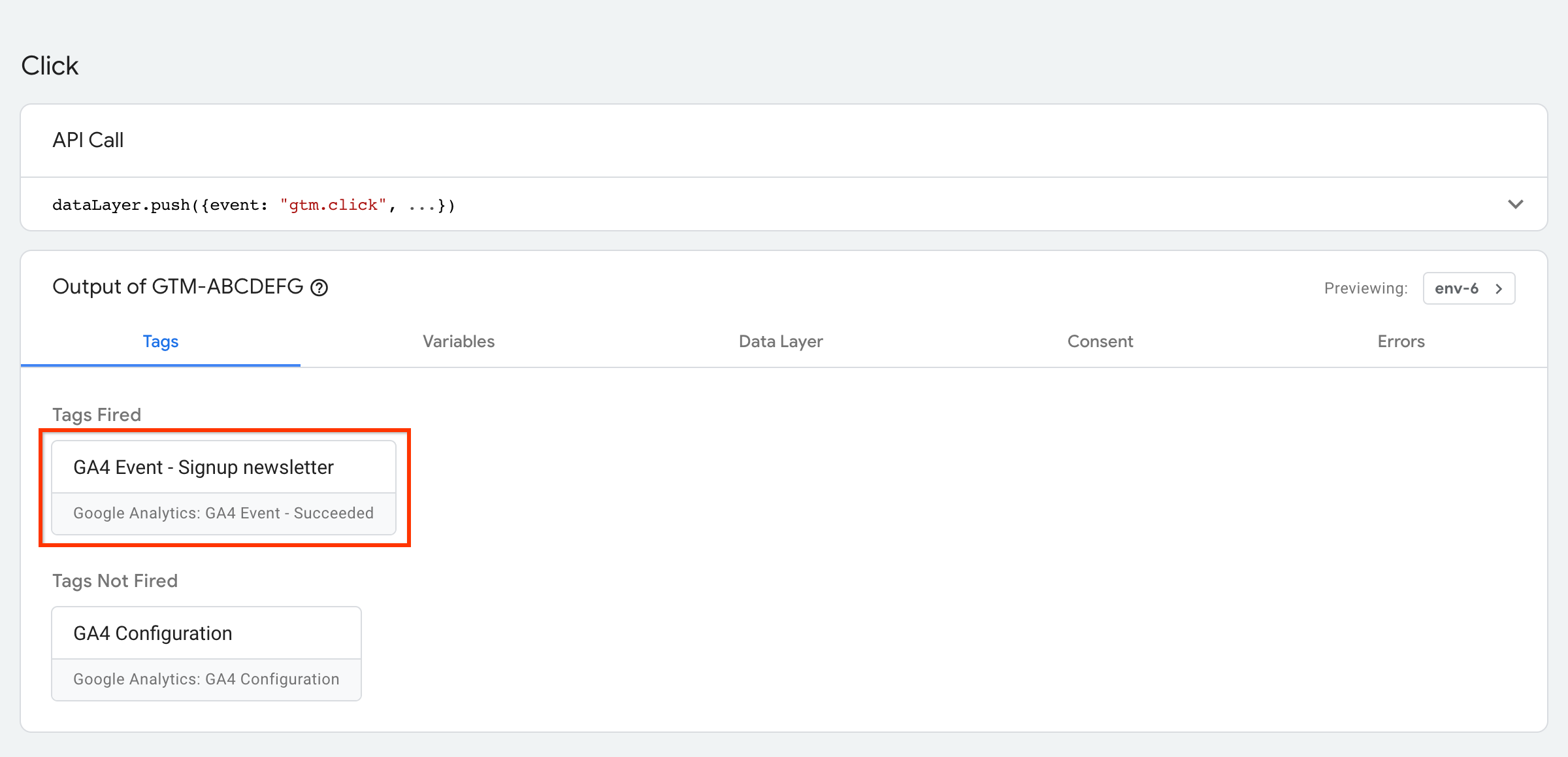
Wyświetlanie zdarzeń w Analytics
Gdy zmiany będą gotowe do opublikowania, kliknij Prześlij.

Zdarzenia i ich parametry możesz przeglądać w raportach Czas rzeczywisty i DebugView. Pamiętaj, że raport DebugView wymaga dodatkowej konfiguracji, zanim będzie można go używać. Te 2 raporty wskazują zdarzenia wywoływane przez użytkowników w Twojej witrynie w miarę ich wywoływania przez nich.
Dalsze kroki
- Aby dodać do zdarzeń więcej informacji, skonfiguruj parametry zdarzeń.
- Oznacz zdarzenia jako konwersje.
